故障效果,制作炫酷十足的故障风格人物照片
怎么样,看了效果图有没有那种酷炫酷炫的画面感,故障效果最近很火,没办法,“抖音”那款APP太火,以至于被叫成“抖音效果”,这种说清不清效果的海报制作起来其实很简单,同学们也在网站有练习过,本篇教程一样是手把手通过实例来教同学如何制作这款故障效果的海报,马上通过教程来学习一下吧。
效果图:

素材:

操作步骤:
1、打开photoshop,ctrl+o打开一张素材
2、新建渐变
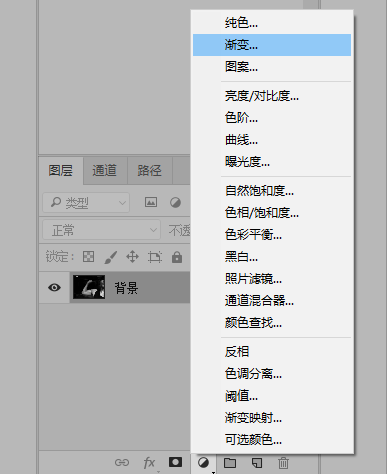
3、选择蓝、黄、红渐变
4、角度设置为0度
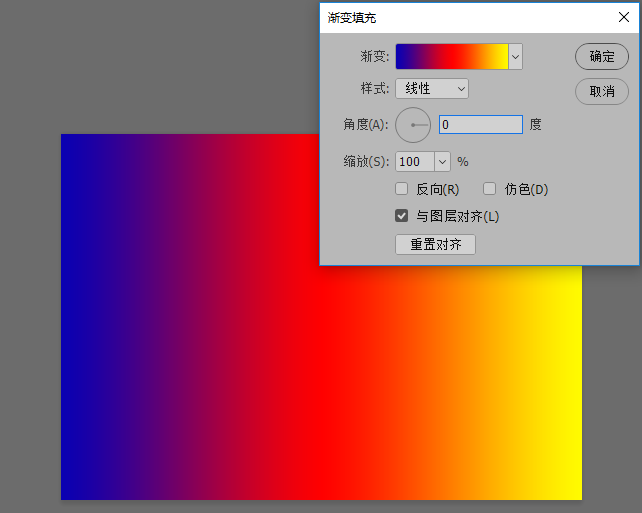
5、图层模式设置为柔光
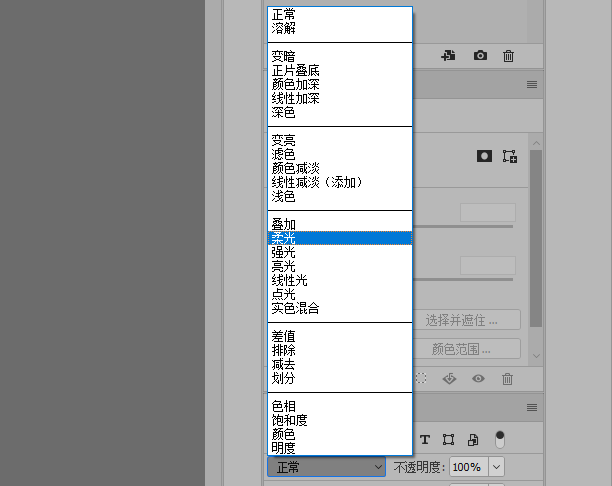
6、按住ctrl鼠标左键,点击选中两个图层,单击鼠标右键进行合并
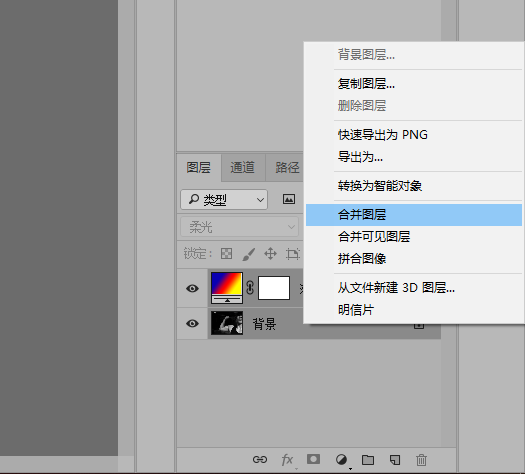
7、Ctrl+J复制一层图层,并在拷贝图层上,单击鼠标右键选择混合选项
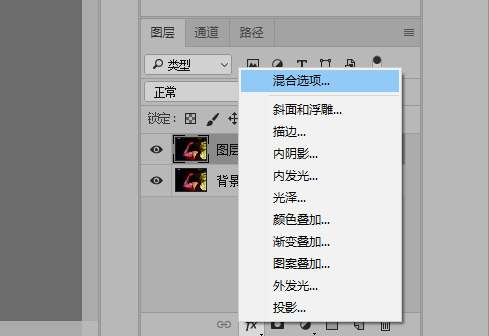
8、取消勾选G(green)B(blue)通道
9、选择移动工单击鼠标左键,轻拖拷贝图层
10、选择矩形选框工具,选择选择栏中的添加到选区选项,作多个矩形选框
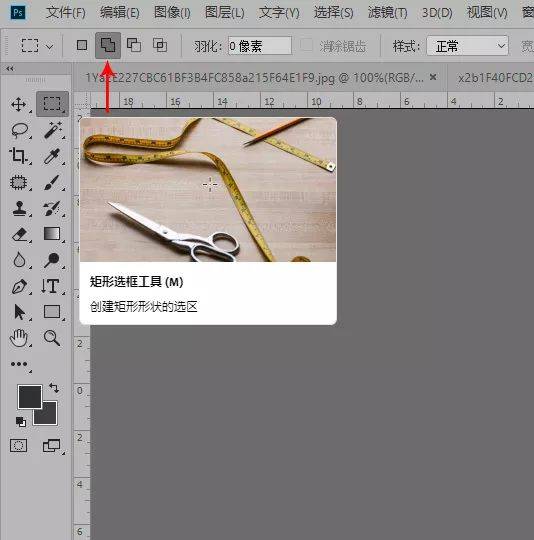
选择菜单栏中滤镜下拉,选择风格化选择风
11、选择大风,从左
完成:

比较好上手的,通过教程来练习一下吧,相信同学们可以制作的更好。
微信扫描下方的二维码阅读本文

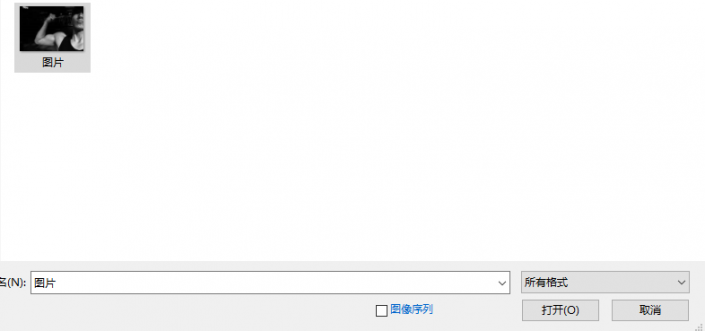
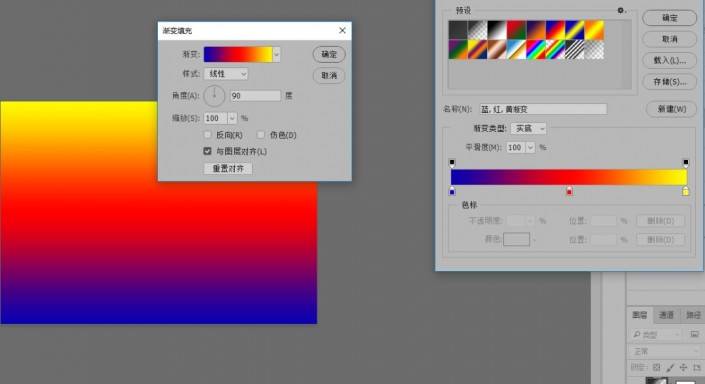
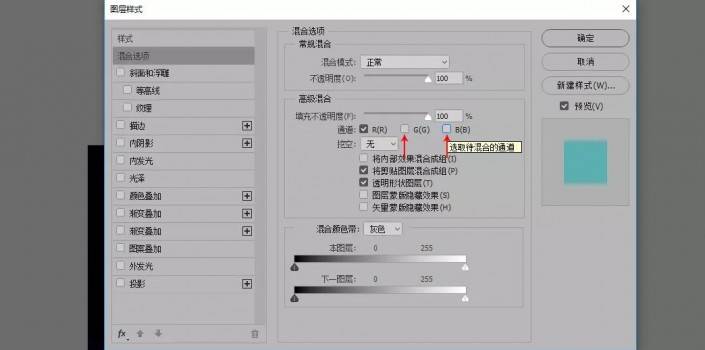

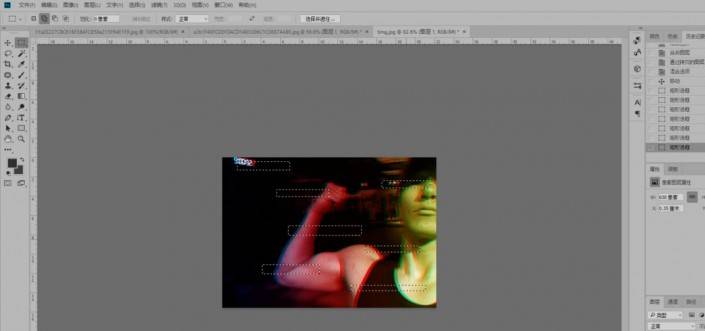
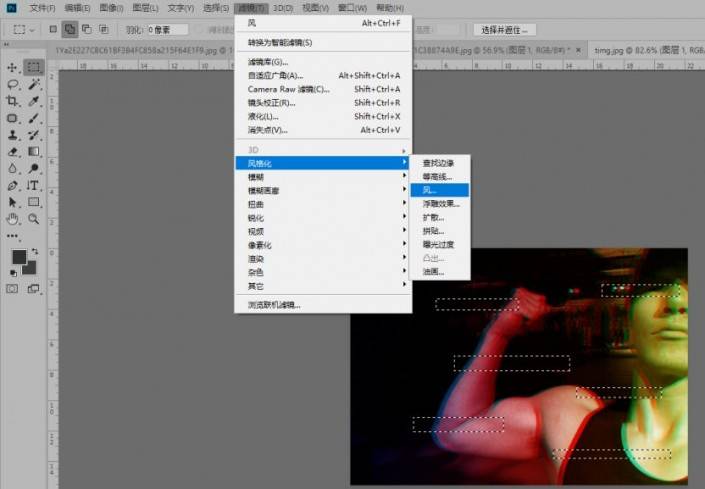
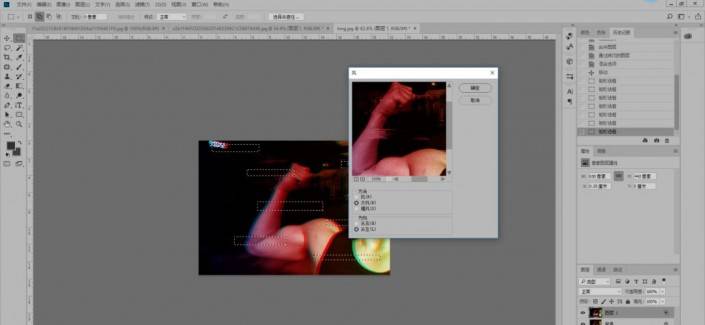

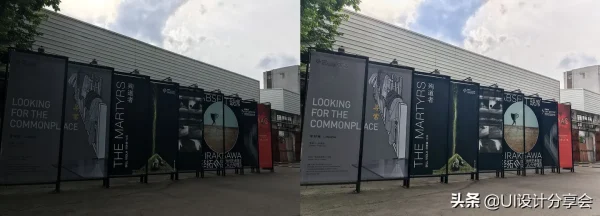


发表评论
Comment List(28)
。
2023.1.19 00:01
签到
。
2023.1.19 00:01
签到
My Heart
2023.1.1 20:01
签到
北海
2022.12.1 16:12
666
雁飞
2022.11.29 18:11
666
时光渡渔不负钦°🇨🇳
2022.11.25 08:11
666
小梦
2022.10.29 10:10
支持一下
一毛
2022.10.23 18:10
学习了
杨杨杨杨杨
2022.10.21 15:10
666
杨杨杨杨杨
2022.10.21 15:10
666
冷面书生
2022.10.20 09:10
蓝天素材是一个可以让人能够学到更多知识的时候网站,大力支持
冰淇淋
2022.9.24 19:09
签到
冰淇淋
2022.9.24 19:09
签到
冰淇淋
2022.9.24 19:09
签到
冰淇淋
2022.9.24 19:09
签到
Echo🇨🇳
2022.8.29 09:08
666
啊哈阿哈🧐
2022.8.28 11:08
厉害
风华
2022.7.25 11:07
福利
风华
2022.7.25 11:07
福利
Woo
2022.6.15 17:06
6666
Woo
2022.6.15 17:06
6666
Woo
2022.6.15 17:06
6666
GuoQ
2022.5.30 16:05
666
GuoQ
2022.5.30 16:05
666
稀
2022.5.19 10:05
666
稀
2022.5.19 10:05
666
Rivers
2022.5.9 08:05
cwV0rct56ak7qvBszg1rpQ==userid=p9zq9aLHbVo
康忙
2022.3.30 21:03
学习了